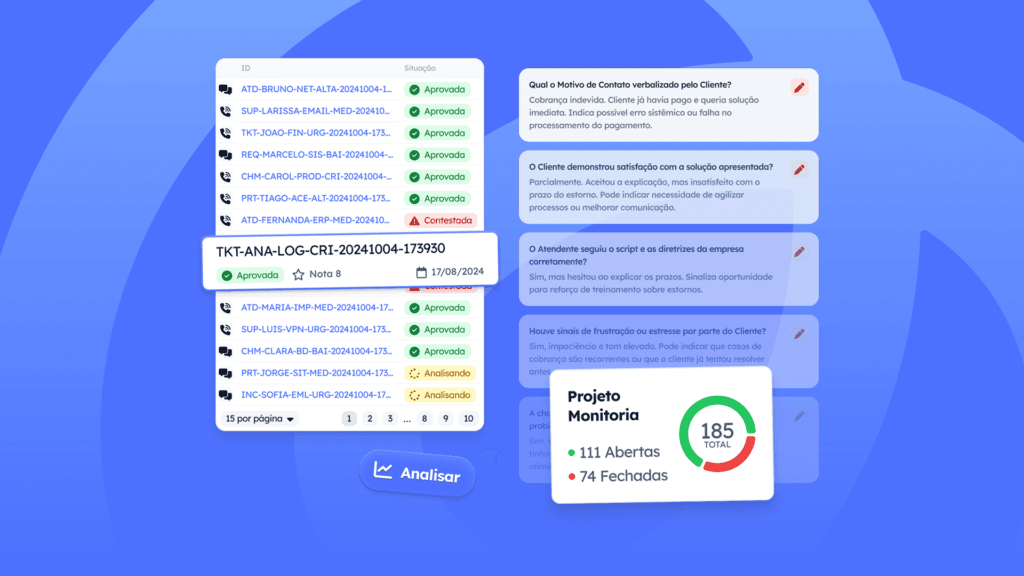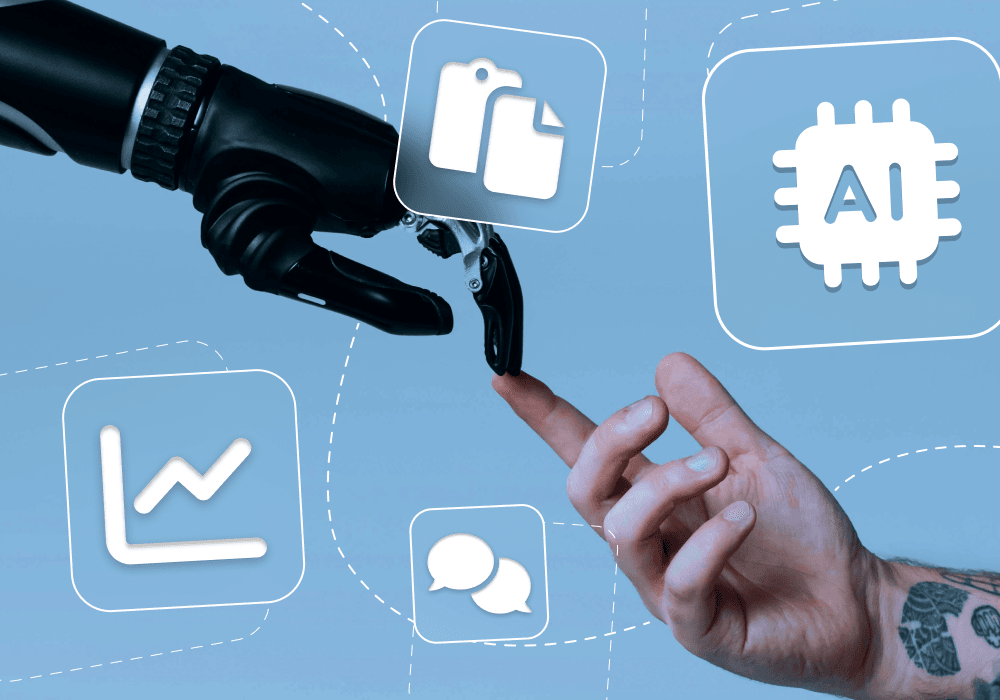Como configurar a Duração da Sessão no Ligo Bots
A configuração de “Duração da Sessão” em Ligo Bots define quanto tempo o bot espera por uma resposta do cliente antes de encerrar a sessão. O tempo não começa a contar na primeira interação. Onde configurar A tela mostrará apenas um campo para inserir o horário. Como definir o tempo da sessão No campo disponível, insira o tempo máximo de sessão no formato HH:mm. Por exemplo, para uma sessão de 1 hora e 30 minutos, digite “01:30”. Depois de inserir o valor, clique em “Salvar”. A alteração vale para todas as novas sessões e entra em vigor imediatamente, sem precisar publicar o bot. Revise o horário antes de salvar. Sessão durante o atendimento humano Quando o atendimento humano está ativo, o tempo da sessão é reiniciado toda vez que o cliente envia uma mensagem. Mensagens do operador não reiniciam o tempo. Se o tempo limite for atingido, a sessão é finalizada, mesmo no atendimento humano. Sempre que o cliente responde, o tempo é renovado. Se ambos ficarem inativos e só o operador responder, o tempo restante é usado até a sessão expirar. Quando a sessão expira, ela é marcada como finalizada no Ligo Omni e não é possível enviar novas mensagens.